At få et overblik over effektive metoder til at søge og udtrække data i Excel kan markant lette arbejdsdagen. I denne vejledning lærer du, hvordan du kan bruge SVERWEIS samt kombinationen af INDEX og VERGLEICH til at hente oplysninger som navn eller pris baseret på varenummer i omfattende datalister. Dette er særligt vigtigt inden for Controlling og salg, hvor hurtige og præcise dataanalyser er nødvendige.
Vigtigste erkendelser
- SVERWEIS søger data i en matrix fra venstre mod højre, mens INDEX og VERGLEICH giver mulighed for fleksibel søgning i enhver retning.
- SVERWEIS kan bruges til enkle forespørgsler, men når det kommer til mere komplekse krav såsom at søge til venstre, når det har sine begrænsninger.
- INDEX og VERGLEICH tilbyder en kraftfuld alternativ mulighed for at analysere data fra forskellige retninger.
Trin-for-trin-vejledning
Brug af SVERWEIS
For at komme i gang med SVERWEIS åbner du Excel-filen, du vil arbejde i. Du skal først angive søgekriteriet, f.eks. et varenummer.
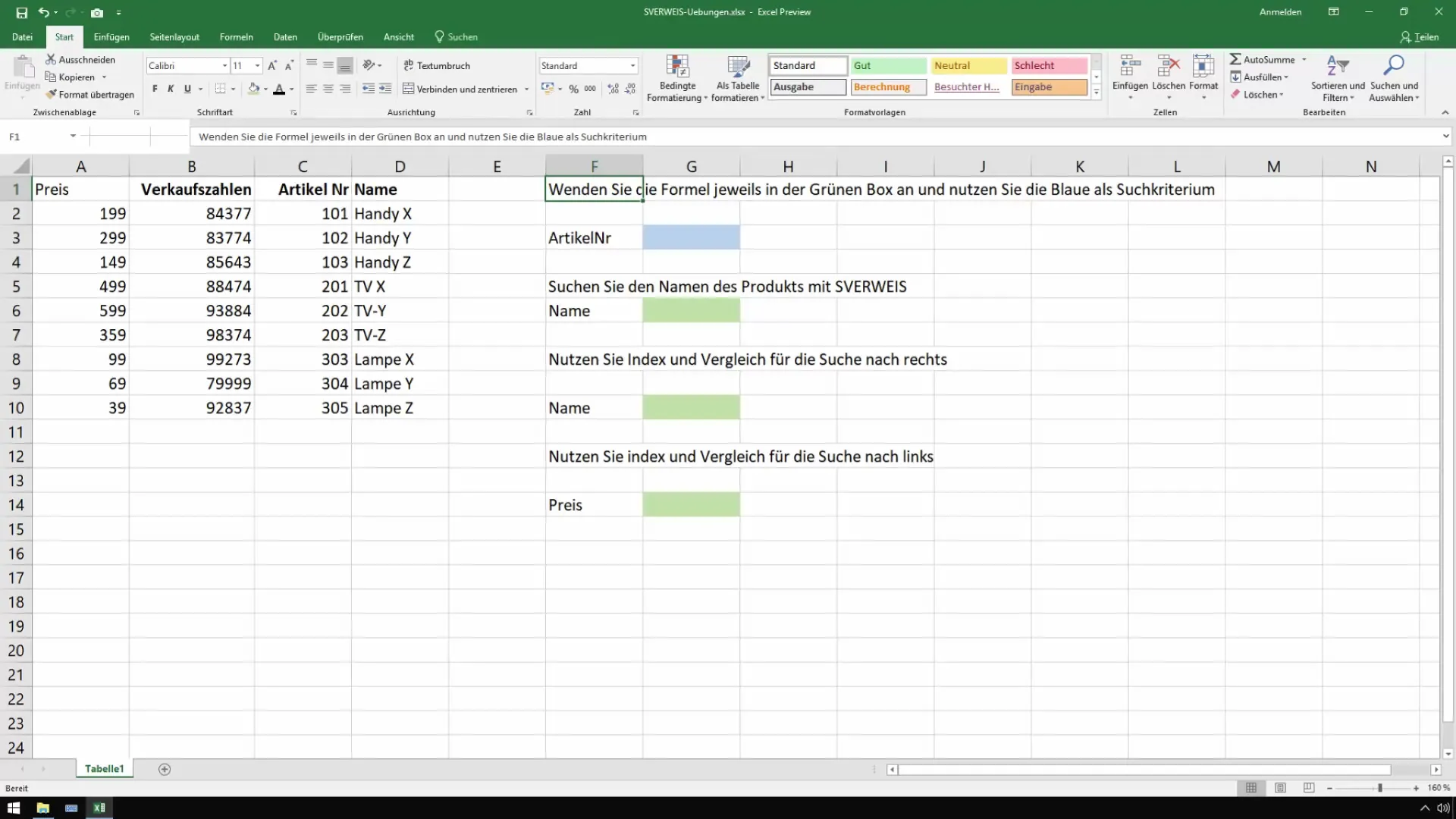
Indtast varenummeret i søgefeltet. Til dette eksempel bruger vi varenummeret "101", som repræsenterer en "Handy X". SVERWEIS vil derefter blive anvendt på dette varenummer.
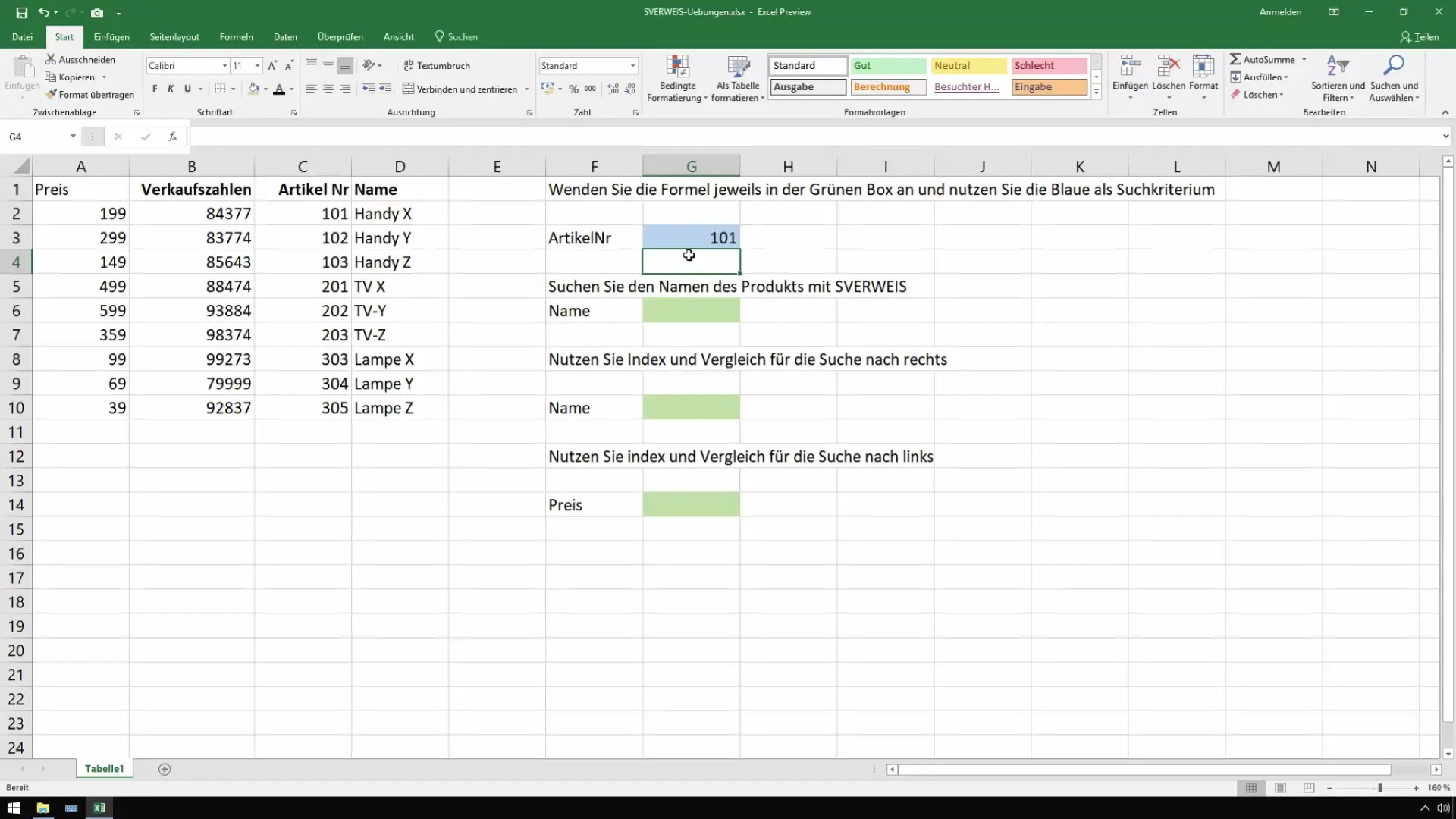
For at indsætte SVERWEIS, gå til en celle og brug formlen =SVERWEIS(...). Den første parameter er søgekriteriet, altså varenummeret, som du netop har indtastet.
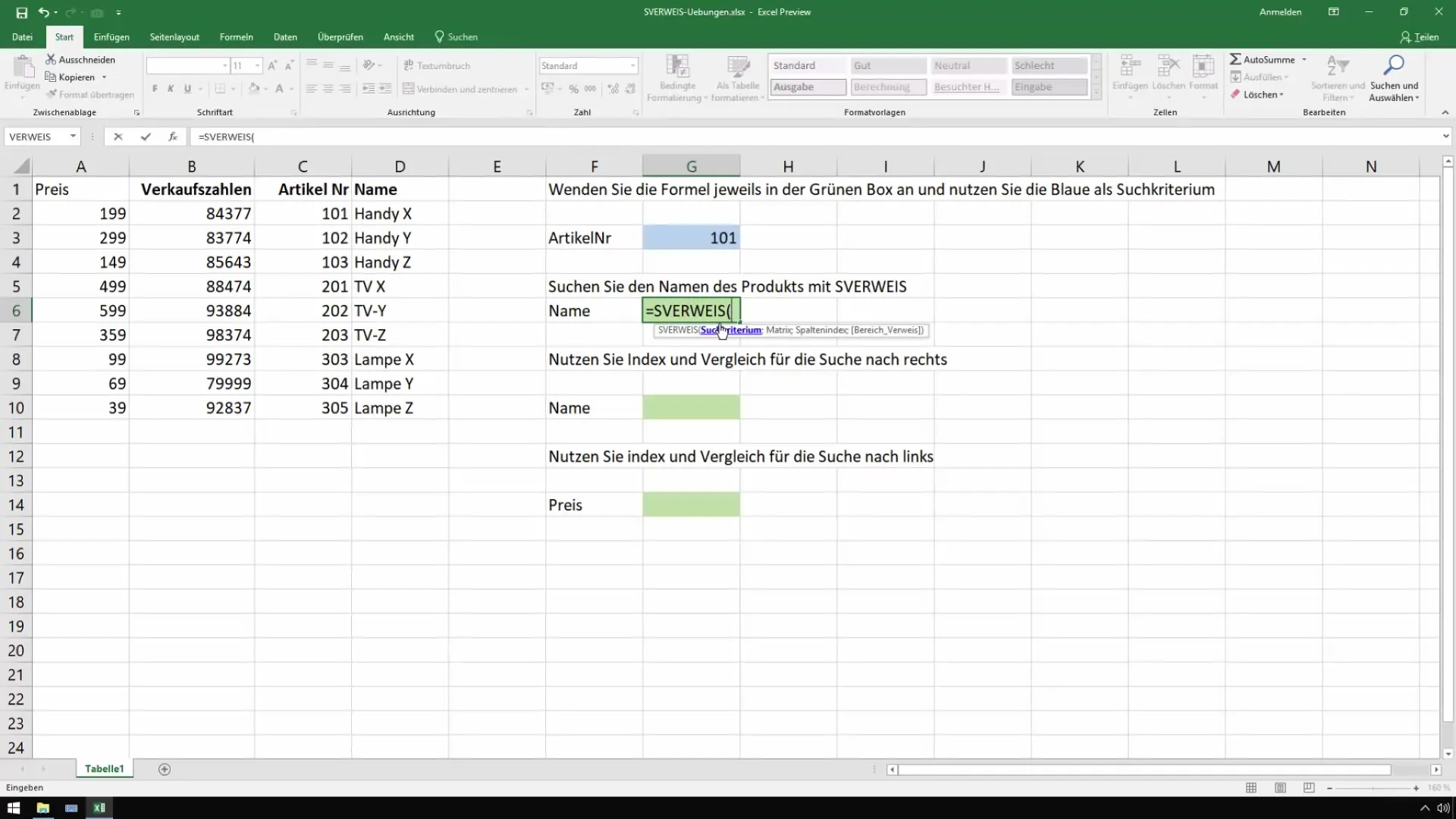
Derefter skal du angive matrixen, som der skal søges i. Dette inkluderer alle relevante kolonner, hvor varenummeret og de tilhørende betegnelser er placeret.
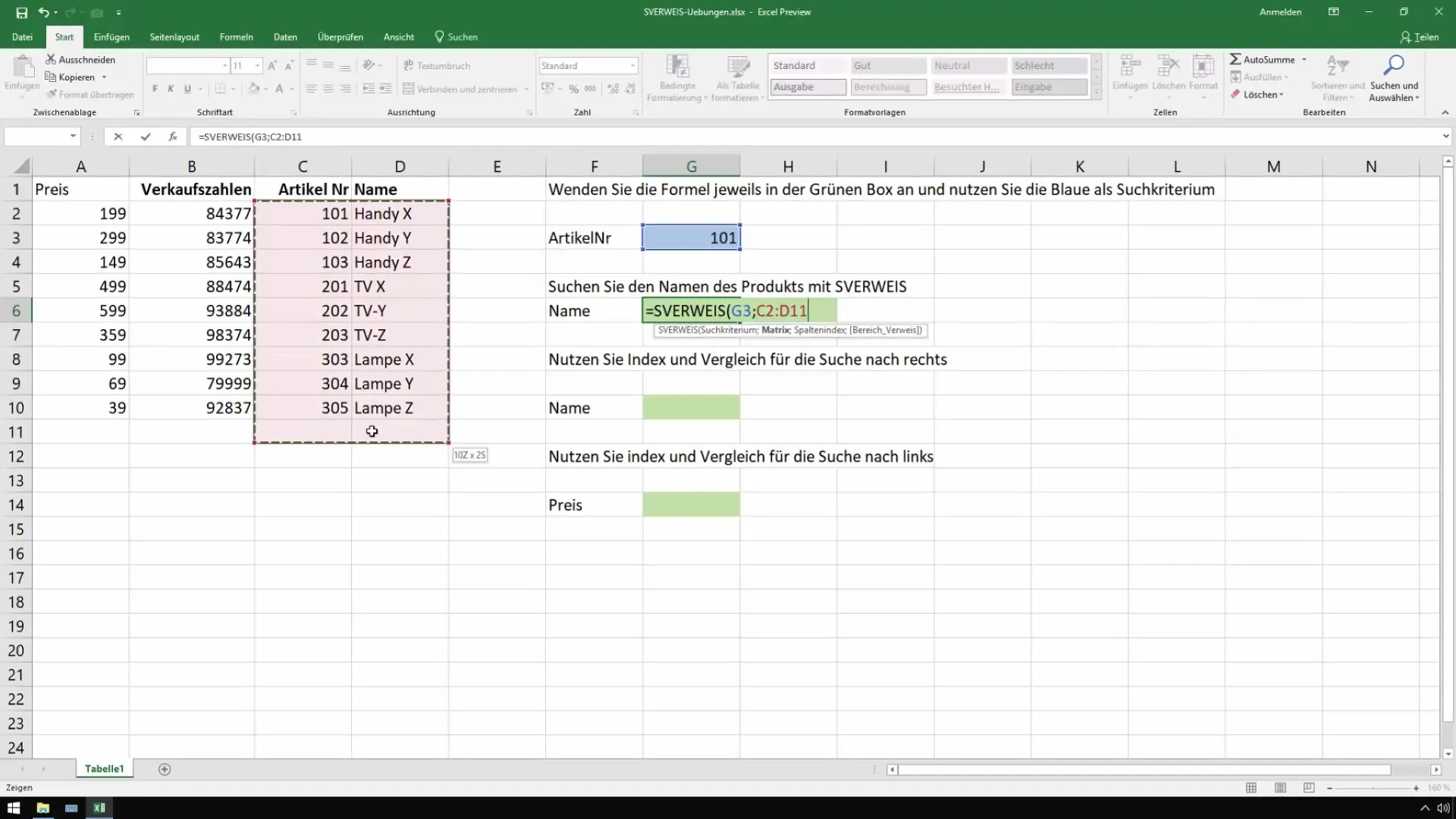
Dernæst skal du angive søjleindeksen, som du ønsker at få tilbage. I vores eksempel returnerer indeks "2" navnet og indeks "3" prisen.
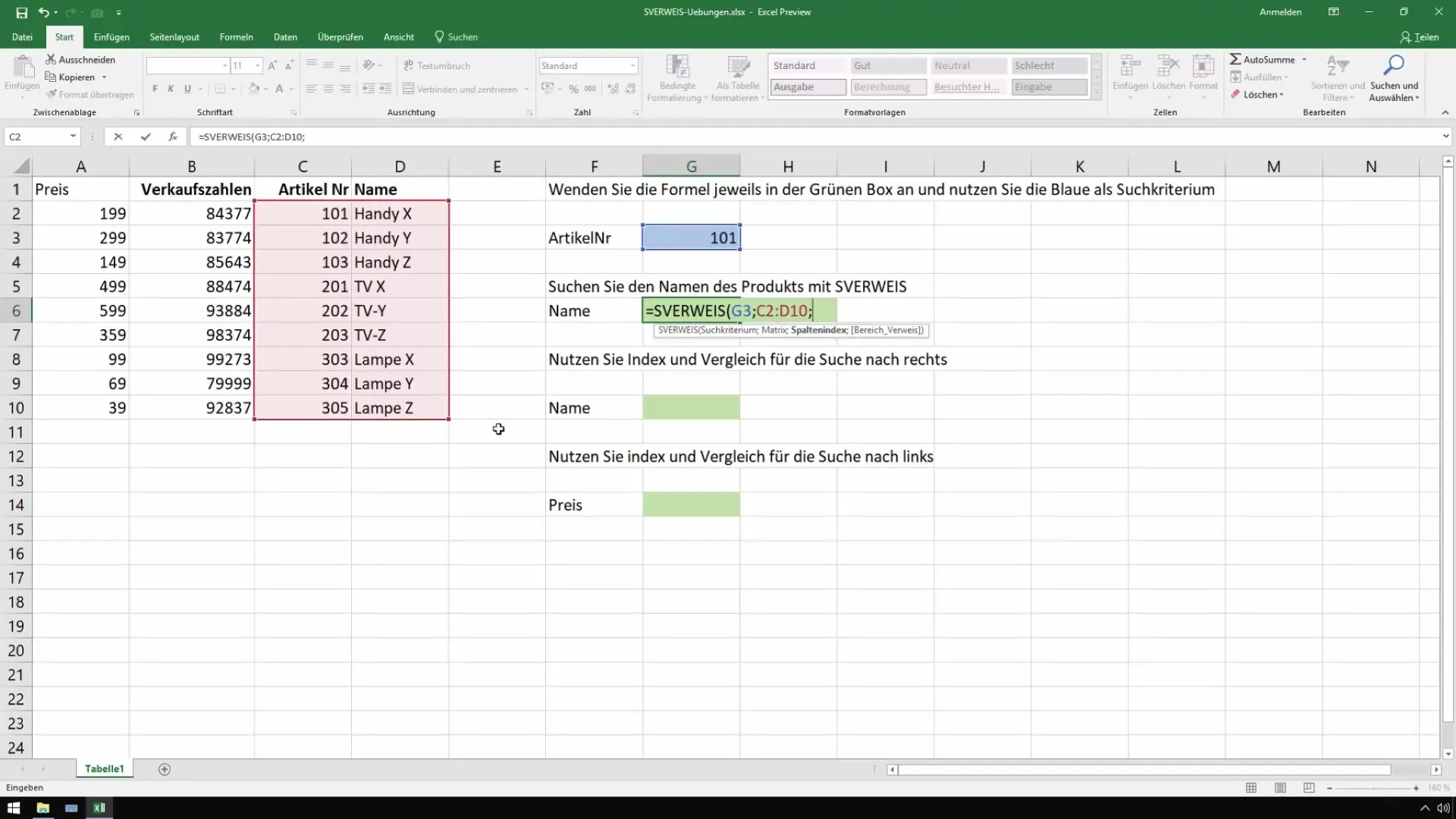
Den sidste parameter bestemmer typen af match. For et præcist match, som i dette tilfælde, indtaster du "FALSCH".
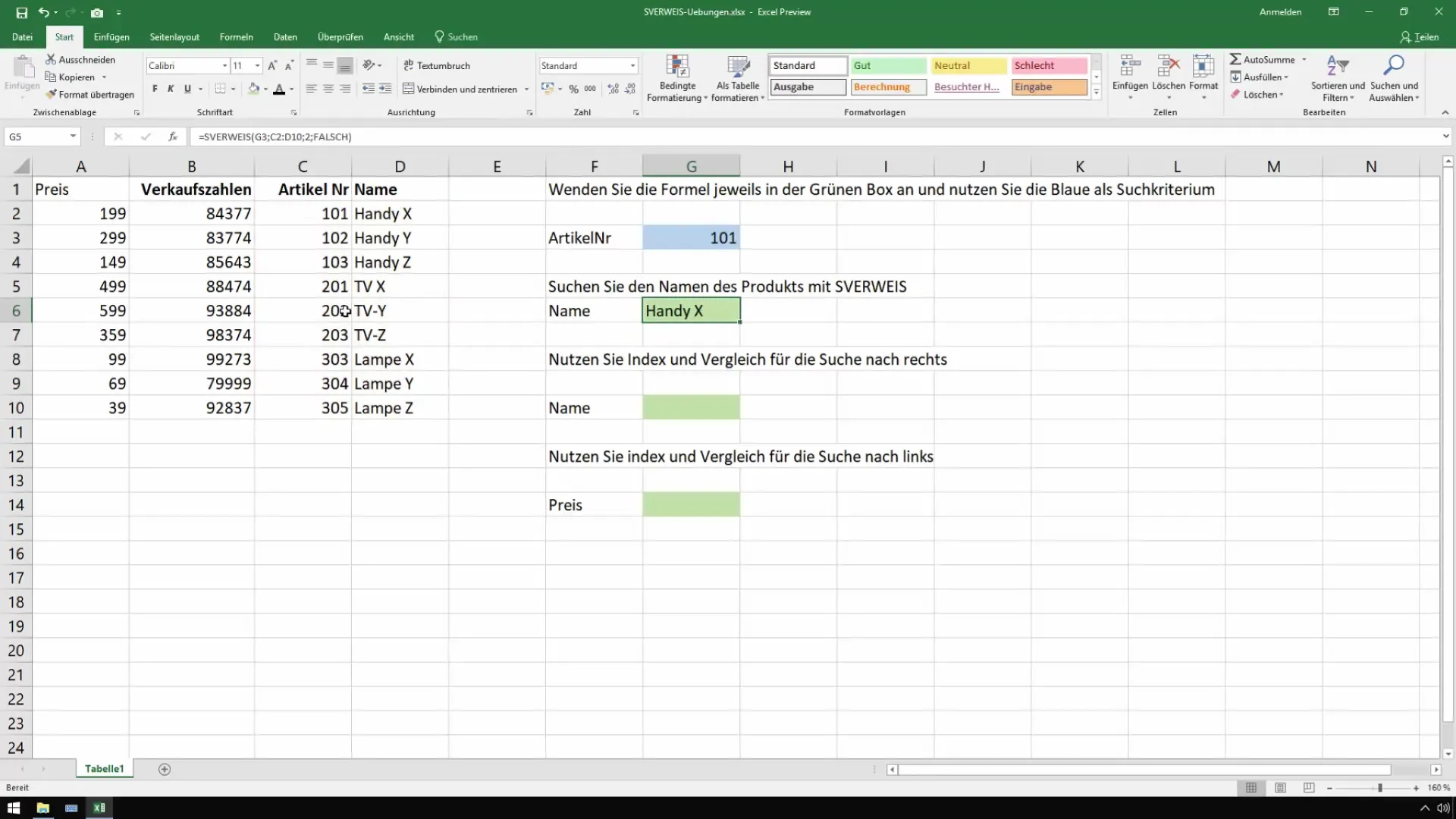
Når du har indtastet formlen, bør du se navnet på artiklen "Handy X", hvis alt er korrekt.
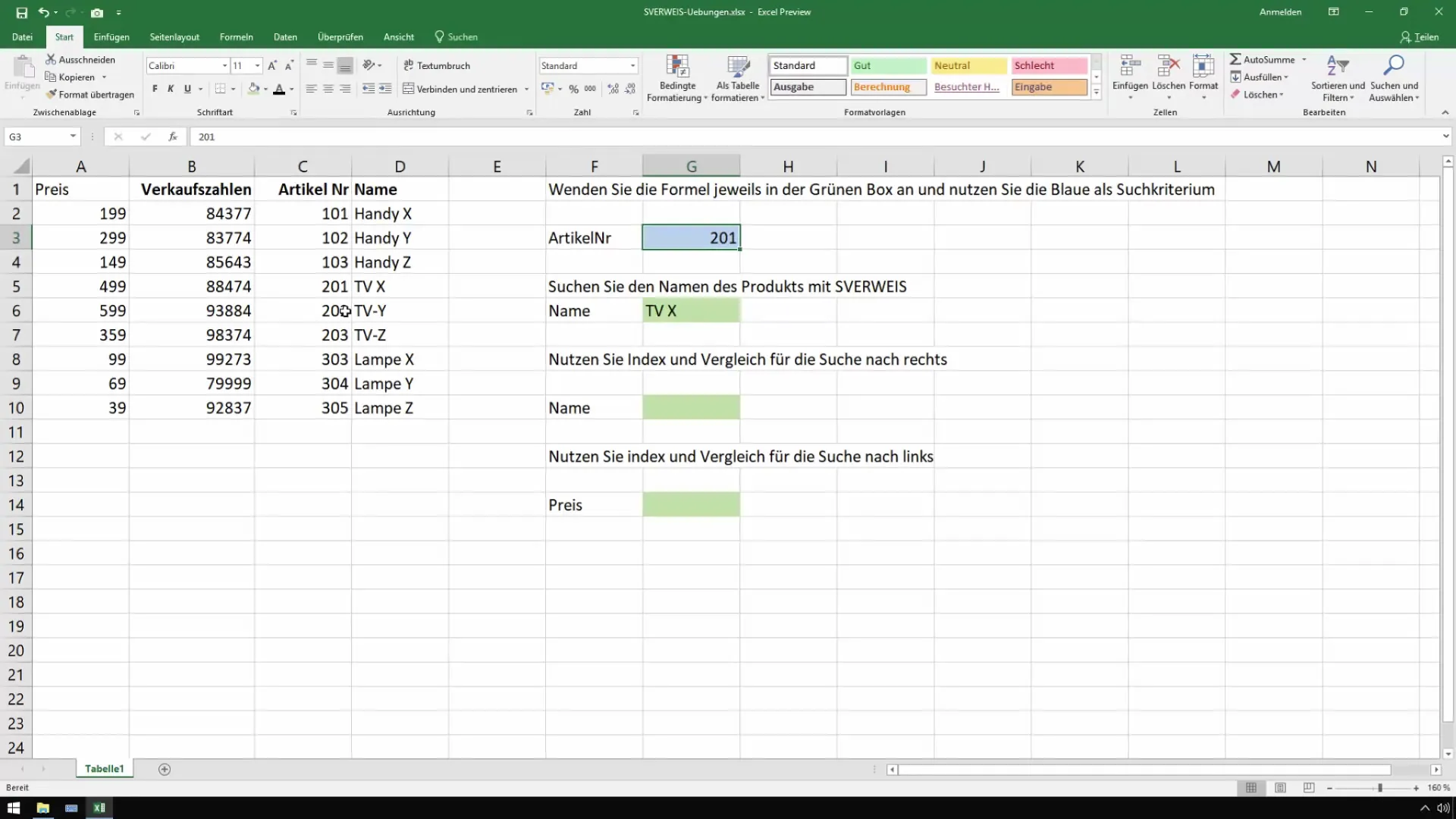
Brug af INDEX og VERGLEICH
Nu kommer vi til INDEX og VERGLEICH. Du kan anvende den samme søgning og logik, men denne metode giver mere fleksibilitet. Vælg igen cellen, hvor du vil indtaste formlen.
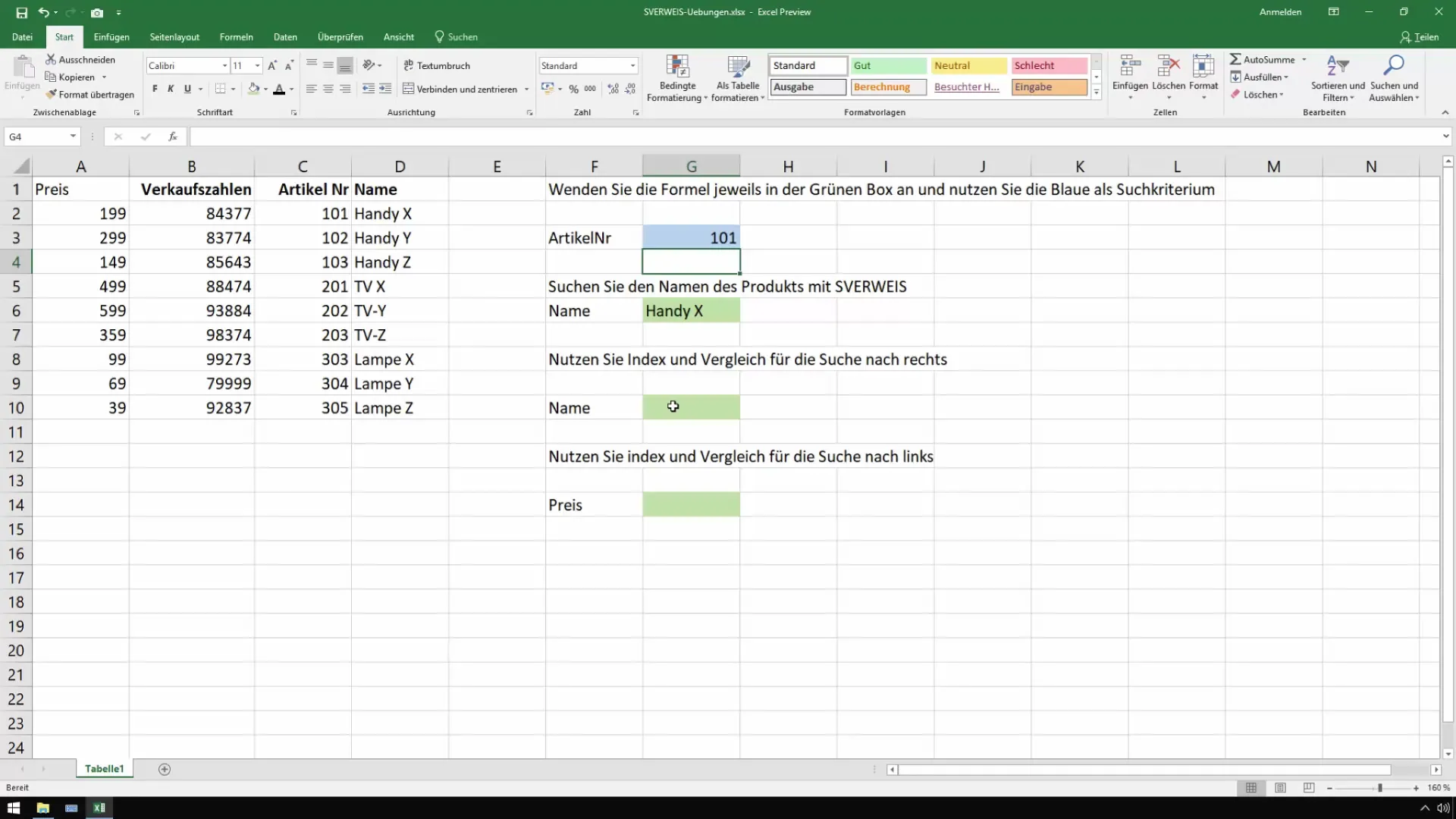
Begynd med formlen =INDEX(...) og angiv området, hvorfra du vil hente dataene. I dette tilfælde bruger vi varenavnene.
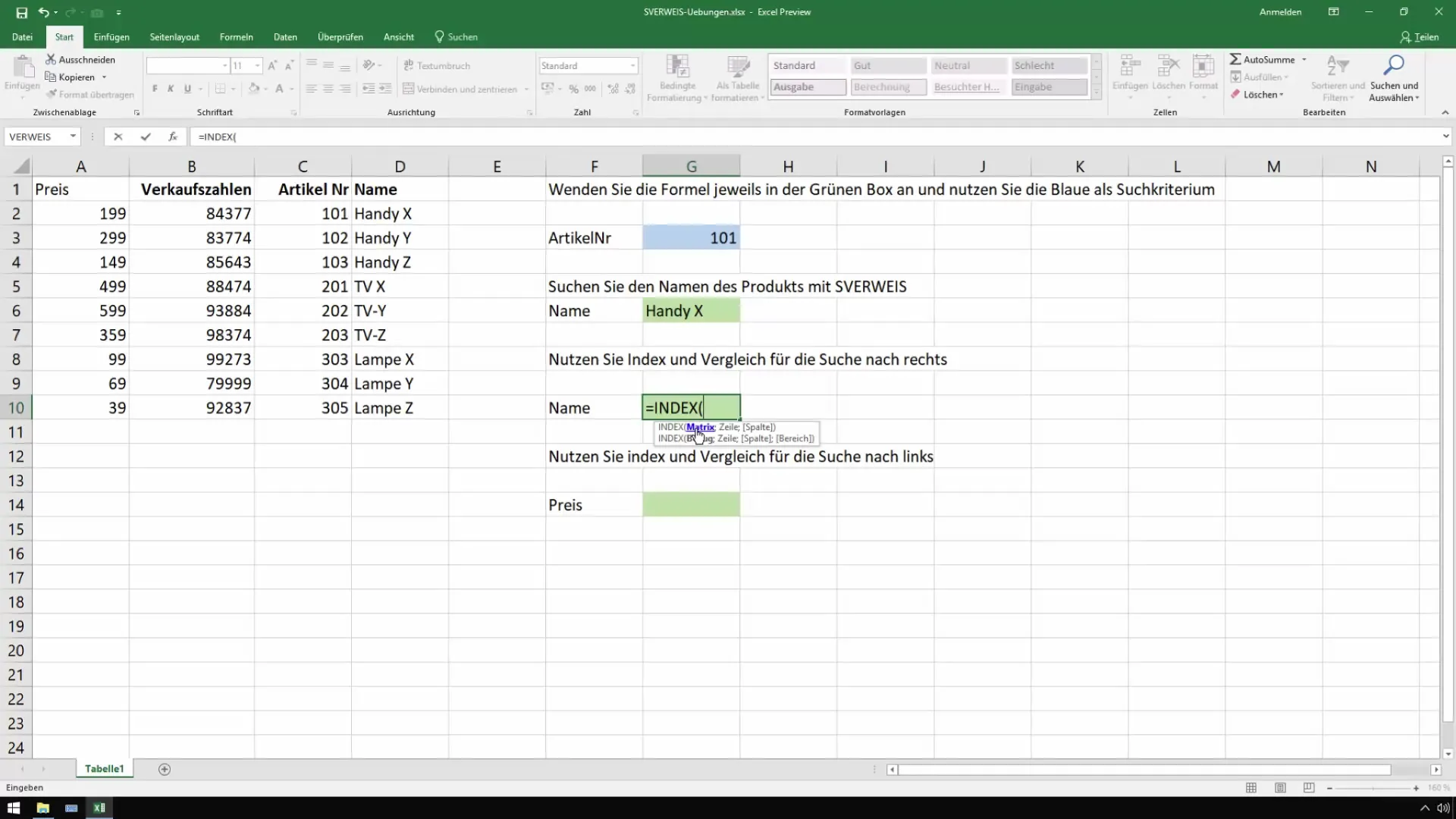
I næste trin bruger du VERGLEICH til at finde den præcise position af varenummeret. Formlen er DER LESER (...), hvor du igen angiver varenummeret og området med varenumrene.
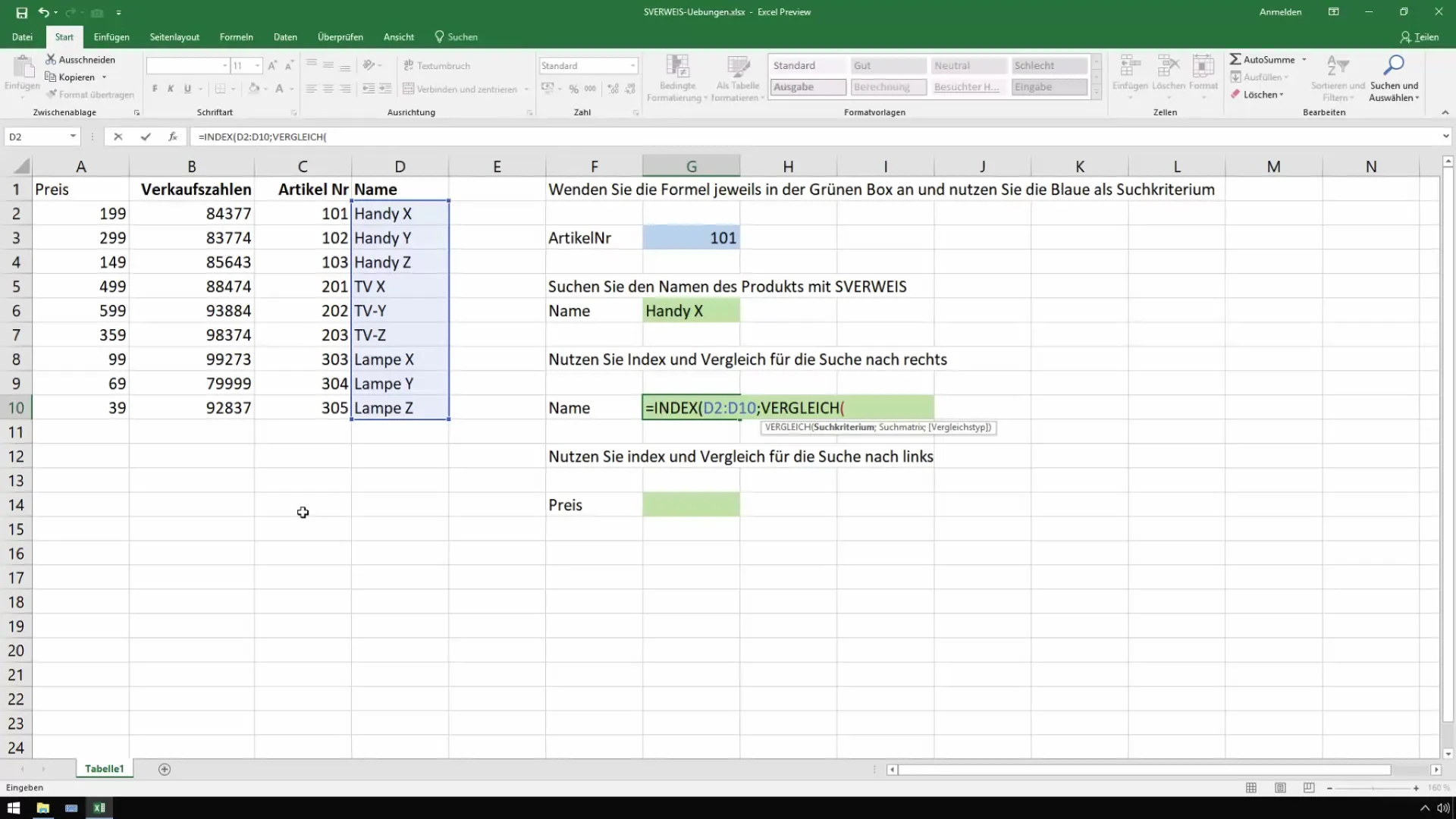
Derefter kombinerer du begge formler. INDEX kræver rækkenummeret returneret af VERGLEICH, så du har den fulde formel:
=INDEX(Område,VERGLEICH(Søgekriterium, Område, 0))
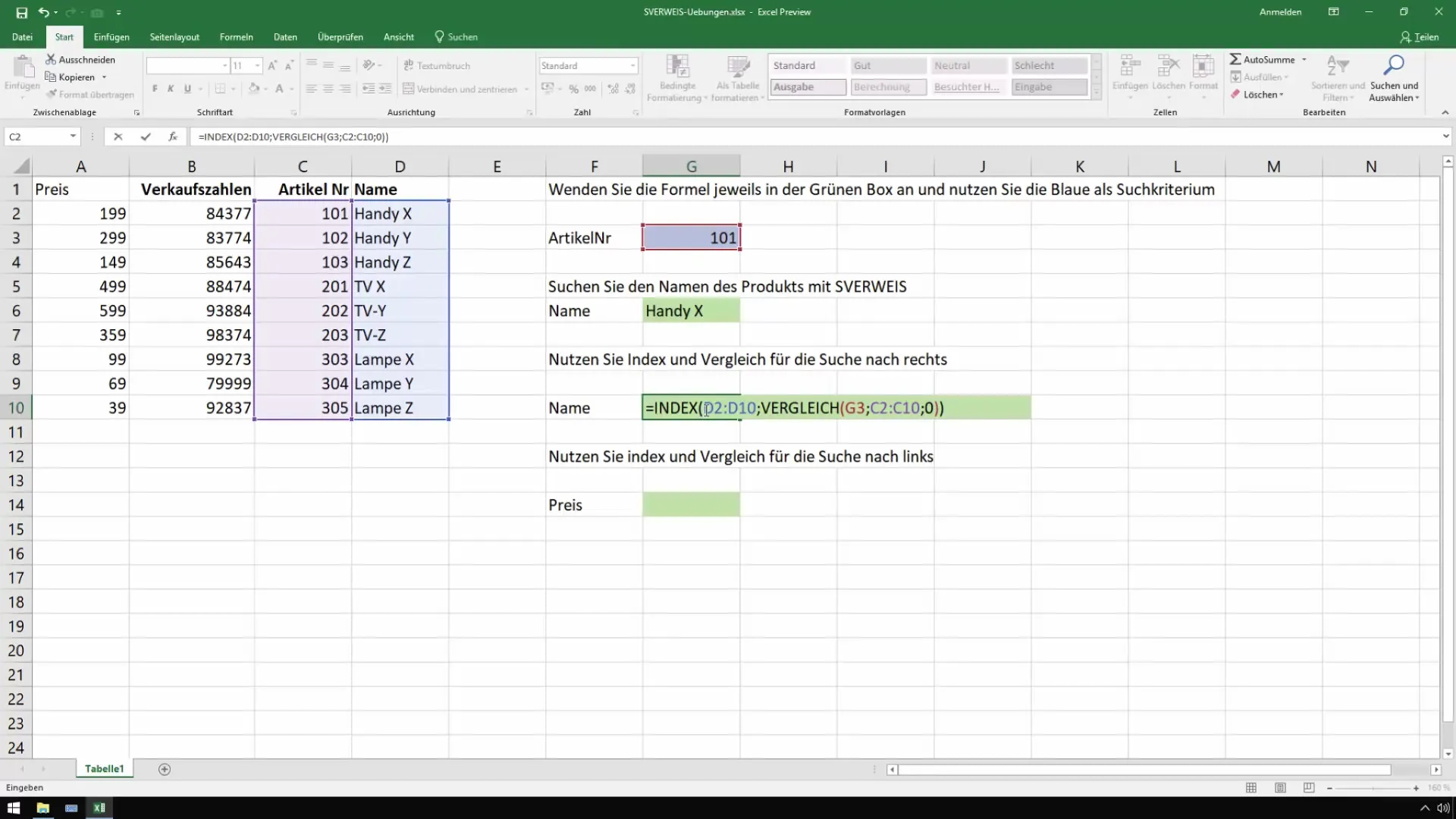
Hvis alt er angivet korrekt, bør du nu se "Handy X" i cellen, og metoden fungerer lige så godt som VLOOKUP.
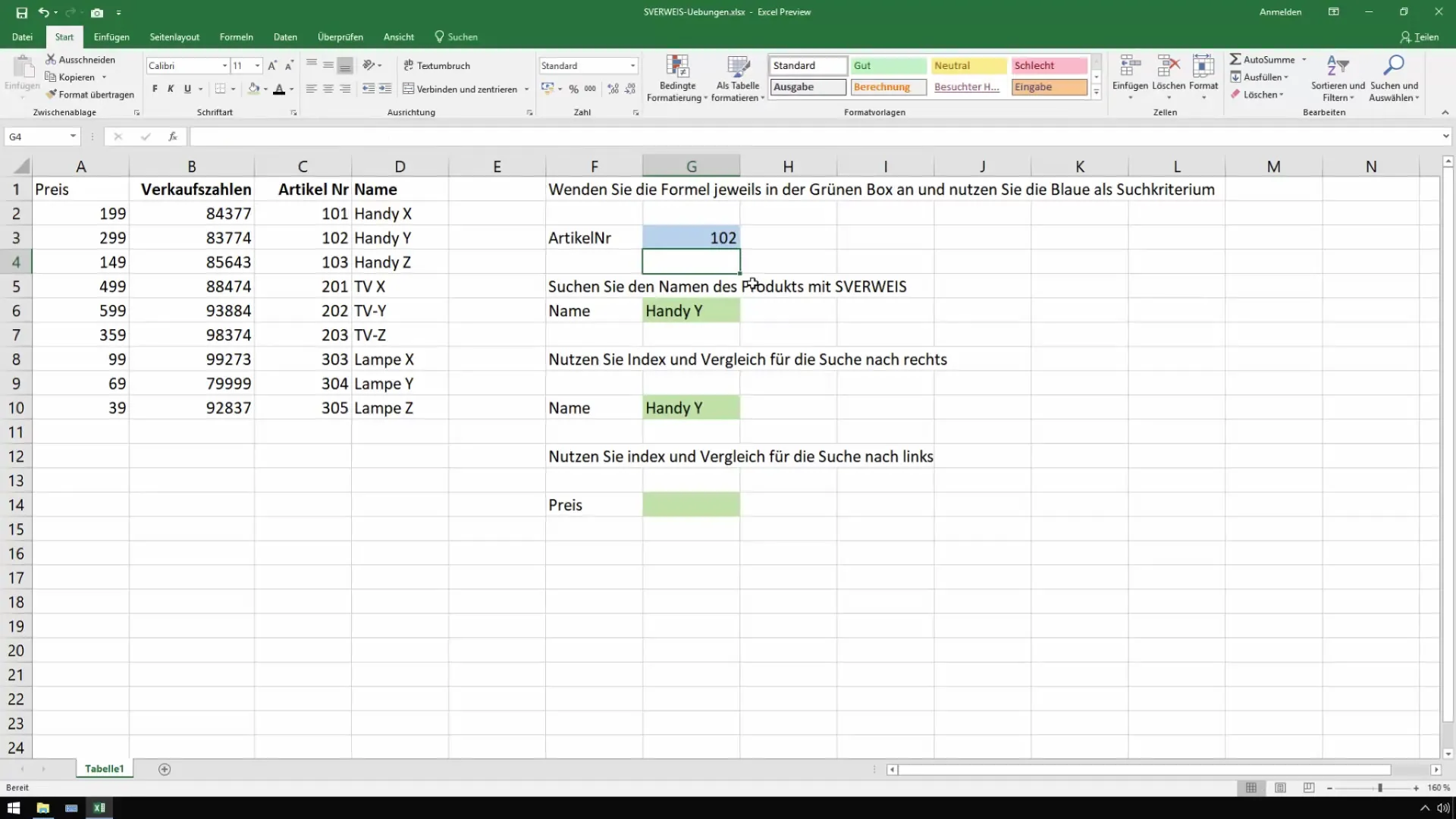
Fleksibilitet ved at søge til venstre
En stor fordel ved INDEX og SAMMENLIGNING er muligheden for at søge til venstre. Hvis du f.eks. vil forespørge prisen på en artikel, kan du angive prisintervallet og derefter sammenligne artikelnummeret igen.
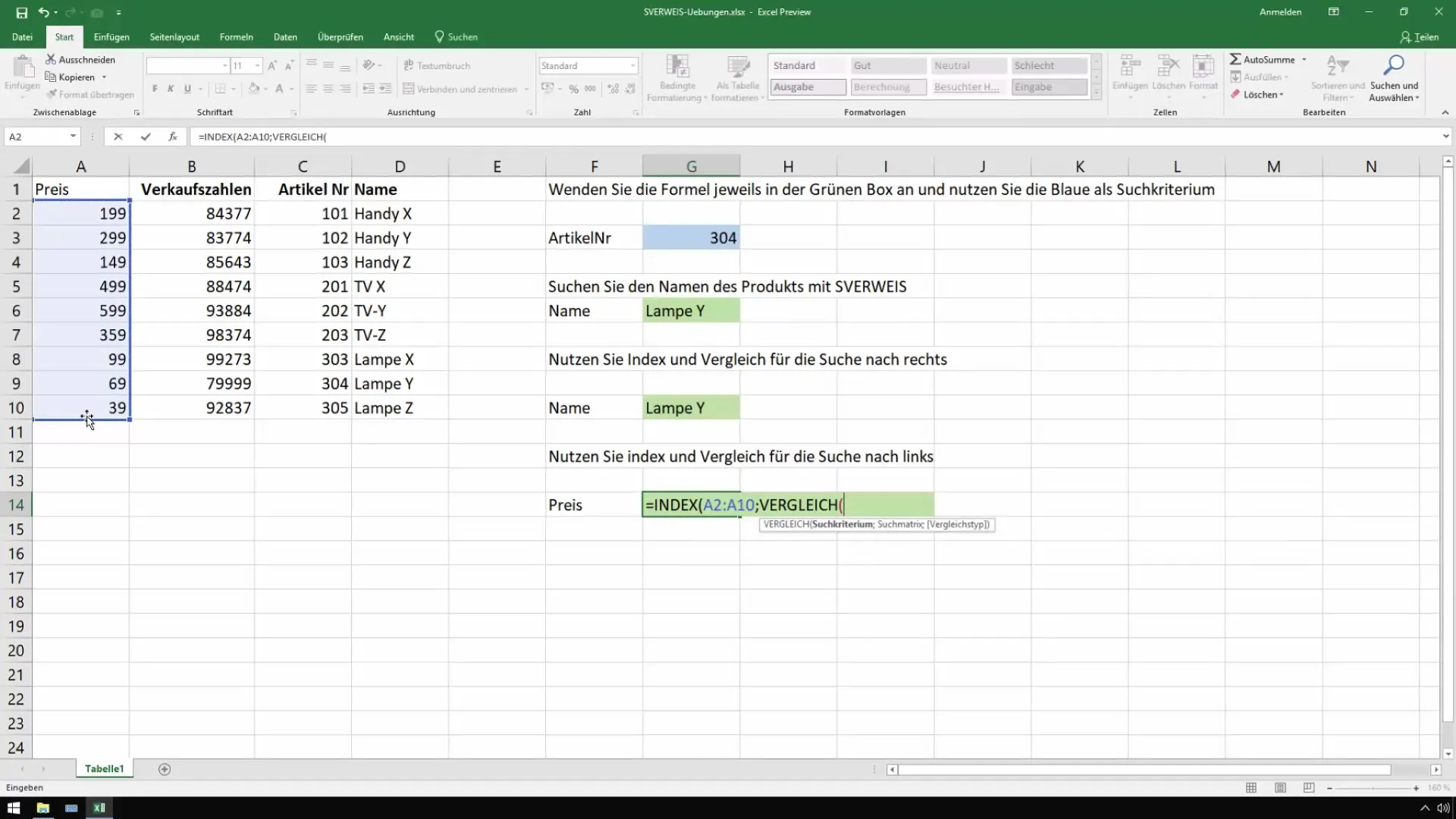
Indtastning af formlen =INDEX(prisinterval, SAMMENLIGNING(søgekriterium, artikelnumreinterval, 0)) gør det nemmere og hurtigere at udføre mange processer.
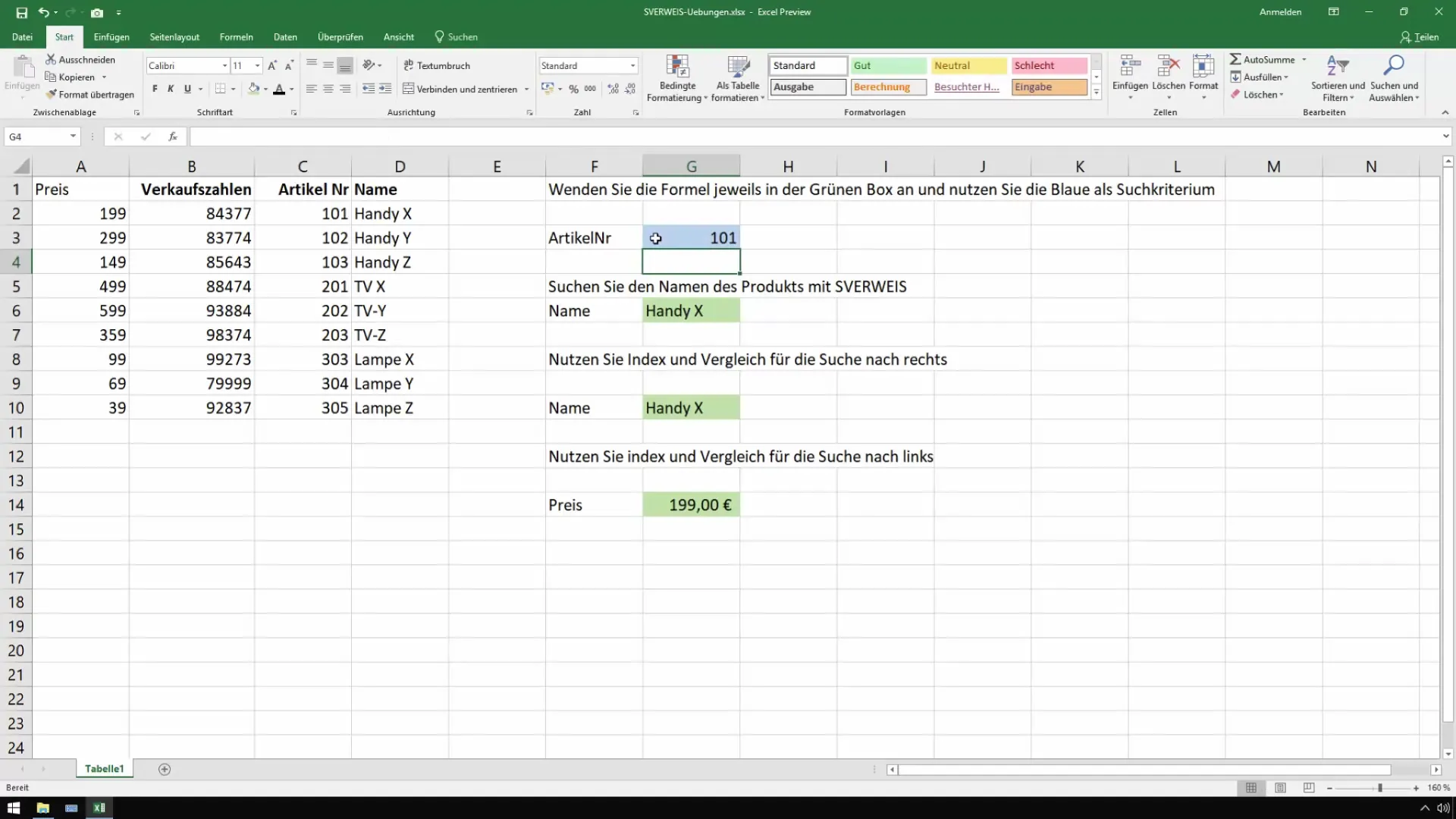
Med disse opsætninger kan du oprette smukke lister, som du kan tilpasse efter behov. Denne tabelopbygning hjælper ikke kun dig, men er også nyttig for medarbejdere, der har brug for hurtig adgang til vigtige data.
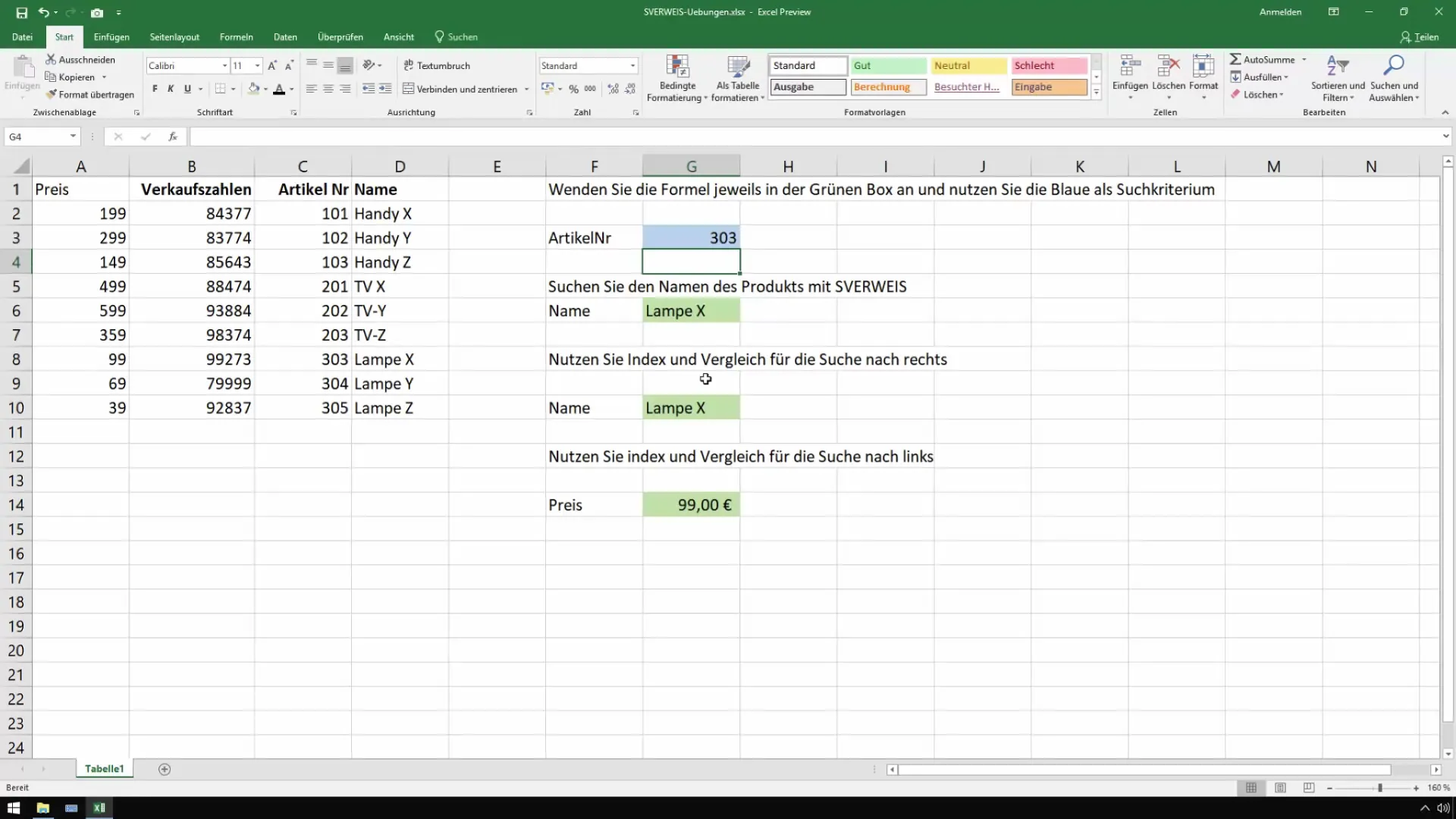
Opsummering
Denne vejledning giver dig de grundlæggende færdigheder til effektivt at bruge VLOOKUP og INDEX/MATCH i Excel for at målrettet opnå data fra store lister. Disse værktøjer egner sig godt til controlling og salg.
Ofte stillede spørgsmål
Hvordan kan jeg sikre, at min VLOOKUP-formel fungerer korrekt?Tjek, om matricen og søgekriterierne er korrekt defineret, og om du bruger den rigtige kolonneindeks.
Kan jeg bruge VLOOKUP også til usorterede data?Ja, du kan også bruge VLOOKUP til usorterede data ved at angive FALSK for nøjagtigt match.
Hvorfor skulle jeg bruge INDEX og MATCH i stedet for VLOOKUP?INDEX og MATCH tilbyder mere fleksibilitet og gør det muligt for dig at søge i begge retninger, mens VLOOKUP kun fungerer fra venstre mod højre.


